tot Windows 7 moesten we vertrouwen op tools van derden om het huidige venster of schermsnapshot genaamd screenshots vast te leggen, maar met Windows 11 of Windows 10 of Windows 8 is het nemen van screenshots geen probleem. Om het hele scherm in een keer vast te leggen, moet u gewoon op Windows toets + PrintScreen of Windows toets + Fn + PrintScreen toetscombinatie op het toetsenbord. Tijdens het vastleggen van screenshots wordt uw laptop gedimd en kunt u de screenshot vinden die is vastgelegd in de map Screenshots onder de afbeeldingenbibliotheek.
maar wat als u op de bovengenoemde toetsenbordcombinaties drukt, zal Windows de schermafbeelding vastleggen, maar deze wordt niet opgeslagen. Dit zal u natuurlijk teleurstellen, maar als het echt belangrijk is, kunt u gewoon openen Paint (native image editor in Windows) en druk op Ctrl + V (plakken), en je ziet nu de vastgelegde screenshot in Paint in de bewerkingsmodus – die u kunt opslaan als een afbeelding in het gewenste formaat. Hoe dan ook, laten we vasthouden aan het onderwerp en erachter te komen hoe het probleem op te lossen, zodat Windows de screenshots direct in de foto ‘ s bibliotheek kan opslaan.
Windows 11/10 niet opgeslagen schermafbeeldingen in de map Afbeeldingen
als Windows 11/10 niet opgeslagen schermafbeeldingen in de map Afbeeldingen – schermafbeeldingen, Doe het volgende:
- druk op Win + R om de prompt Uitvoeren te openen.
- Type regedit > druk op de Enter-knop > klik op de Ja-optie.
- Ga naar Verkenner in HKCU.
- klik er met de rechtermuisknop op en nieuw nieuw > DWORD (32-bit) waarde.
- noem het ScreenshotIndex.
- dubbelklik erop en selecteer de decimale optie.
- voer 695 in als de Waardegegevens.
- klik op de knop OK.
- Ga naar de Gebruikershellmappen.
- Dubbelklik op
{B7BEDE81-DF94-4682-A7D8-57A52620B86F}. - voer dit in: % USERPROFILE% \ Pictures \ Screenshots
- klik op de knop OK.
Voor meer informatie over deze stappen, Lees verder.
1. Maak eerst een systeemherstelpunt en druk vervolgens op Windows toets + R combinatie, type put Regedt32.exe in het dialoogvenster Uitvoeren en druk op Enter om de Register-Editor te openen.
2. Navigeer naar de volgende locatie:
HKEY_CURRENT_USER\Software\Microsoft\Windows\CurrentVersion\Explorer
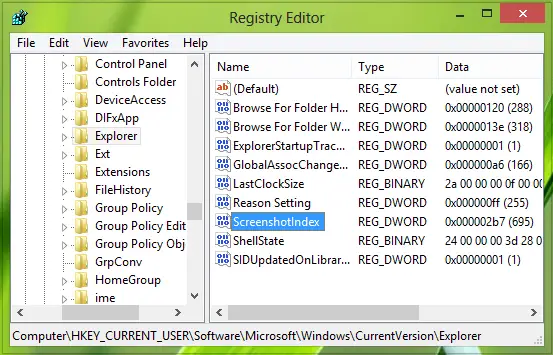
3. Zoek in het rechterdeelvenster van deze locatie naar de ScreenshotIndex met de naam DWORD (REG_DWORD).
omdat u geconfronteerd wordt met het probleem van schermafbeeldingen die niet worden opgeslagen, zult u merken dat dit DWORD ontbreekt.
om hetzelfde aan te maken met de rechtermuisknop-> nieuwe- > DWORD-waarde. Dubbelklik op hetzelfde DWORD om de Waardegegevens te wijzigen.
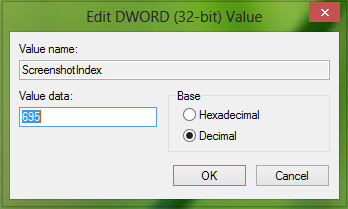
4. In de hierboven weergegeven vak, Selecteer eerst de decimale basis en voer vervolgens de waardegegevens in als 695. Klik op OK.
om dit register DWORD aan te wijzen om de instellingen van het gebruikersprofiel te corrigeren, moet u de invoer van de Gebruikershellmappen in de Register-Editor bekijken. Dus ga hierheen:
HKEY_CURRENT_USER\Software\Microsoft\Windows\CurrentVersion\Explorer\User Shell Folders
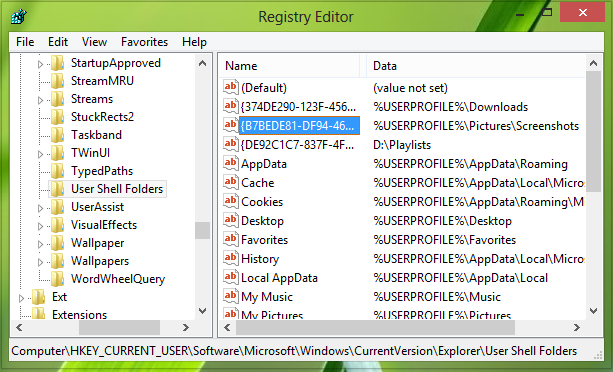
5. Klik in het rechterdeelvenster van deze locatie op het {B7BEDE81-DF94-4682-A7D8-57A52620B86F} item dat een uitbreidbare tekenreeks is (REG_EXPAND_SZ). Zorg ervoor dat het wijst naar de volgende Waardegegevens:
%USERPROFILE%\Pictures\Screenshots
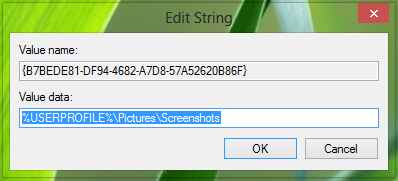
na het bevestigen van de waarde gegevens, kunt u de Register-Editor te sluiten en opnieuw op te starten. Nu, proberen om screenshots vast te leggen, zult u merken dat screenshots werd opgeslagen waar ze zouden moeten zijn, wat betekent dat het probleem is opgelost.

Waarom wordt mijn schermafbeelding niet opgeslagen?
er kunnen verschillende redenen zijn waarom uw computer uw schermafbeeldingen niet opslaat als u op de knop Win+PrintScreen klikt. Echter, een van de redenen kan de verkeerde waarde gegevens in het register bestand. Daarvoor moet u de ScheenshotIndex REG_DWORD-waarde openen en 695 invoeren. U kunt ook de bovengenoemde gids raadplegen om hier meer over te weten.
Hoe verander ik waar mijn schermafbeeldingen worden opgeslagen Windows 11/10?
om de standaardlocatie van uw schermafbeeldingen te wijzigen, moet u de locatie van de map afbeeldingenbibliotheek wijzigen. Het is mogelijk om de standaard opslaglocatie voor foto ‘ s te wijzigen, en het is via Register-Editor. Zodra u de standaard opslaglocatie wijzigt, slaat uw computer automatisch uw schermafbeeldingen op in de nieuwe locatie.
Waarom kan ik mijn schermafbeeldingen niet vinden?
enkele redenen om uw schermafbeeldingen niet te vinden op Windows 11/10 veranderen de locatie van uw standaardmap, afbeeldingen en beschadigd registerbestand. Zoals eerder vermeld, als het register bestand niet de juiste waarde gegevens bevatten, je zou kunnen confronteren met de problemen zoals hier vermeld.